浩辰CAD看图王是目前非常火热制图软件,这款软件的功能是很强大的,CAD软件中的图层功能不管是在CAD看图还是在CAD制图中都有着至关重要的作用,但是很多用户不知道如何操作,下面小编为大家介绍一下浩辰CAD看图王图层菜单操作方法步骤,一起来看看吧!

浩辰CAD看图王图层菜单操作方法步骤
1、图层关闭
操作流程:
步骤 1:启动“图层关闭”命令,提示“选择对象”;
步骤 2:选择一个对象后,增加关键字“√”;可连续选择多个对象;
仅支持点击选择;选择一个对象后,立即关闭该图层。
步骤 3:点击关键字“√”结束命令。
2、关闭其它图层
操作流程
步骤 1:点击“关闭其它”按钮;
步骤 2:提示“选择对象”;可连续选择多个对象;支持点击选择和框选,选中的对象褪色显示;
步骤 3:点击“√”执行关闭其它图层的操作。
3、打开所有图层
打开已关闭的图层;点击“全部打开”按钮,开启所有图层。
4、图层工具栏
显示图形中所有图层的名称,颜色,状态等特性。如图:
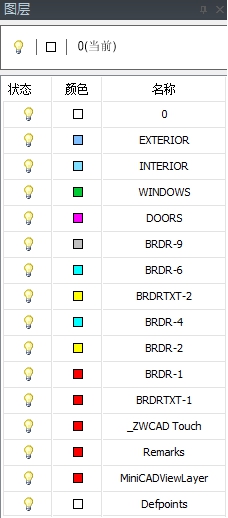
5、图层管理器
可进行新建图层、删除图层、置为当前;开(关)图层、设置图层名字、颜色、线宽、线型等操作;如图:
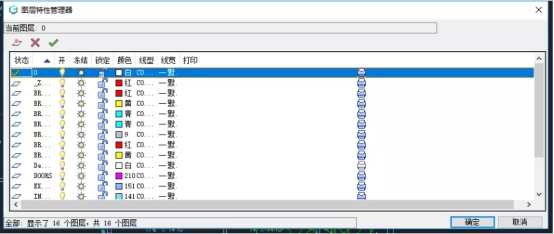
以上就是浩辰CAD看图王图层菜单操作方法步骤的全部内容,希望能帮助到大家!


